2 die xml-datei custom.xml herunterladen, 3 die datei custom.xml löschen – SMA SC-COM Benutzerhandbuch
Seite 24
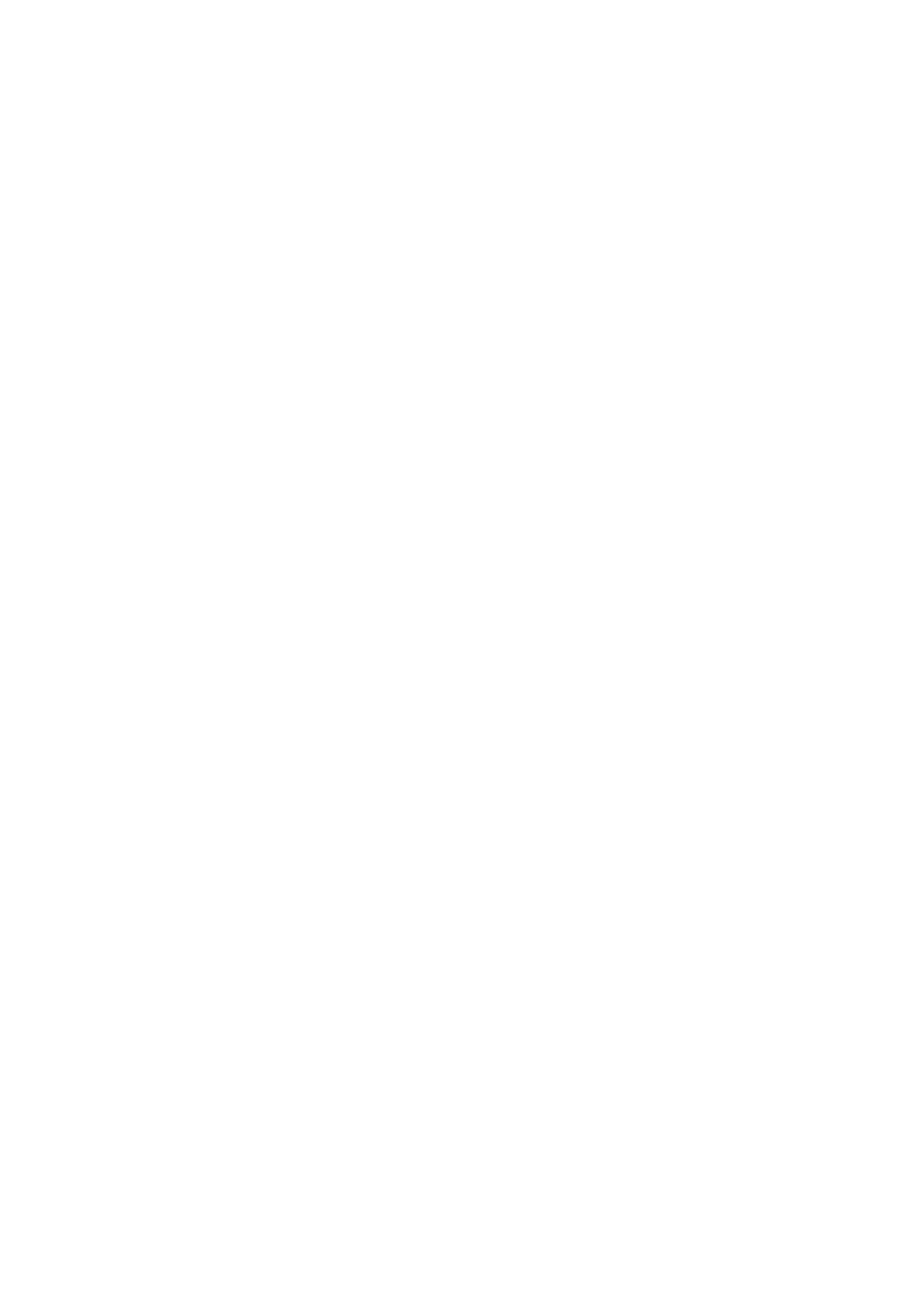
6 SC-COM einstellen
SMA Solar Technology AG
24
SC-COM-BE-de-20
Betriebsanleitung
7. [Bestätigen] wählen.
☑ Der SC-COM meldet „Die Einstellungen wurden erfolgreich gespeichert. Die Einstellungen werden durch
Rücksetzen auf Werkseinstellungen wirksam.“
8. Um die Einstellungen in der Datei custom.xml wirksam zu machen, den SC-COM auf Werkseinstellungen
zurücksetzen (siehe Kapitel 6.1 „Sicherheitseinstellungen vornehmen“, Seite 21).
6.3.2 Die XML-Datei custom.xml herunterladen
Die Datei custom.xml, die Sie hochgeladen haben, kann auch heruntergeladen werden.
Vorgehen:
1. An der Benutzeroberfläche als Installateur anmelden.
2. Sunny Central > Einstellungen > System wählen.
3. Im Feld Einstellungen (custom.xml) hochladen auf den Link (custom.xml) klicken.
4. Den Speicherort für die Datei wählen und die Datei speichern.
6.3.3 Die Datei custom.xml löschen
Sie können die Datei custom.xml über die Benutzeroberfläche löschen. Wenn Sie vor dem Löschen die eigenen
Einstellungen über die Datei custom.xml wirksam gemacht haben, bleiben diese Einstellungen auch nach dem Löschen
der Datei wirksam. Wenn nötig, sichern Sie die Datei custom.xml vor dem Löschen (siehe Kapitel 6.3.2).
Vorgehen:
1. An der Benutzeroberfläche als Installateur anmelden.
2. Sunny Central > Einstellungen > System wählen.
3. Im Feld Einstellungen (custom.xml) hochladen Schaltfläche [Löschen] wählen.
☑ Die Datei custom.xml wird sofort gelöscht.